大白菜u盘装系统教程win10 大白菜u盘装系统教程
时间:2023-03-08阅读量:
电脑总是莫名其妙地下载软件,大部分原因是系统中病毒或跟流氓软件有关。有部分软件卸载不掉,有的虽然能够卸载,但跟厚皮膏药似的。卸载一次,下一次开机你仍能看到它,这就很烦!如果要彻底解决这些问题,需要重置系统或者重装系统
大白菜u盘装系统教程
一、u盘启动盘制作
1、下载大白菜u盘启动盘制作工具。运行前退出所有杀毒软件,以免遭拦截。
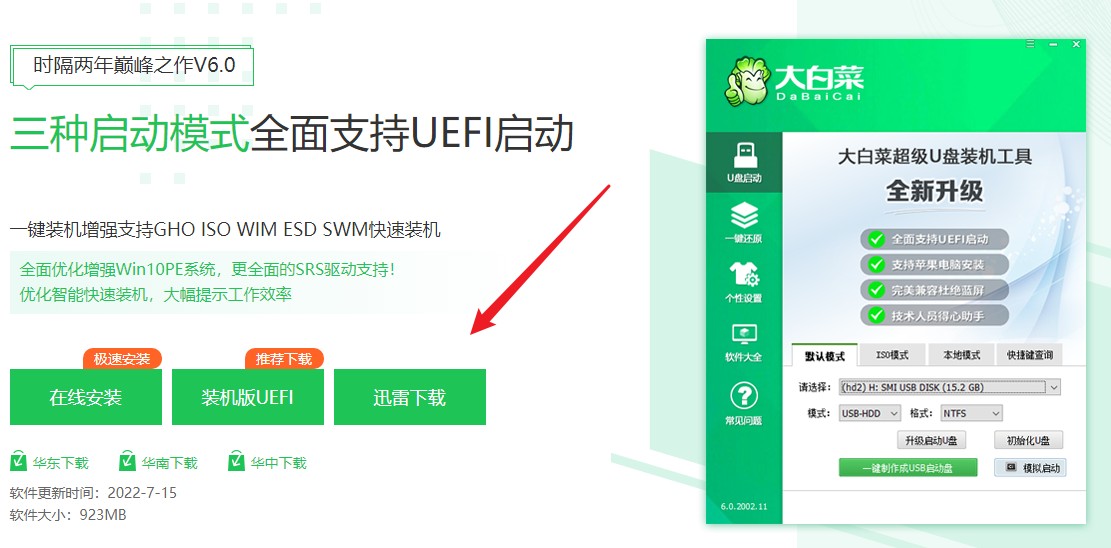
2、将U盘插入电脑,制作工具识别出你的u盘后,点击“一键制作成usb启动盘”。
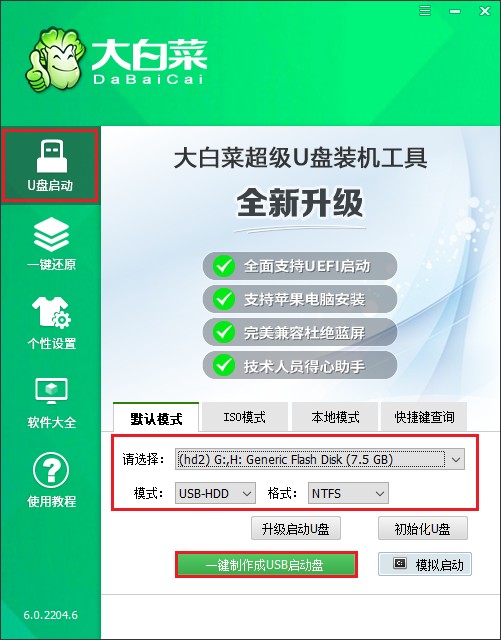
3、弹出格式化u盘的提示,“确定”继续制作。
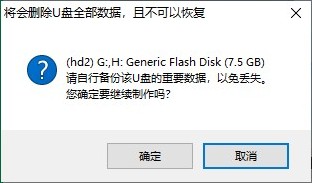
4、制作完成后出现提示:启动u盘制作成功!
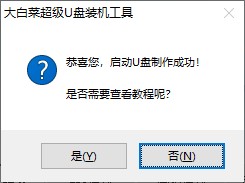
5、制作启动u盘完成后,接下来是准备系统镜像,可以到msdn网站下载,然后存放到u盘根目录下。
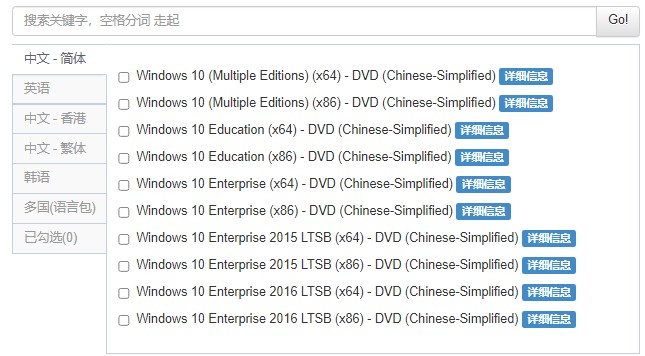
二、设置u盘启动
1、重新启动电脑,出现开机logo时,快速按下U盘启动快捷键,直到进入启动菜单的设置页面。
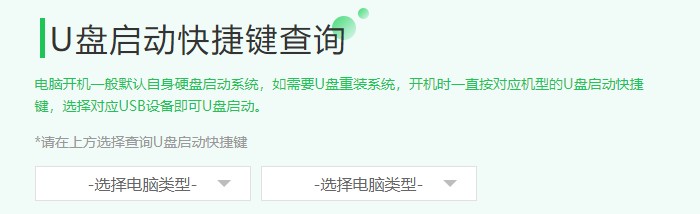
2、启动选项请选择U盘(usb开头或者是u盘名称的选项),然后按回车键进入。
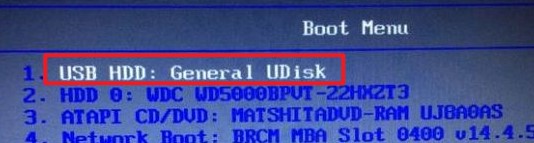
3、通过设置u盘启动,来到pe主菜单页面,选择第一选项,按回车键进入大白菜PE系统。
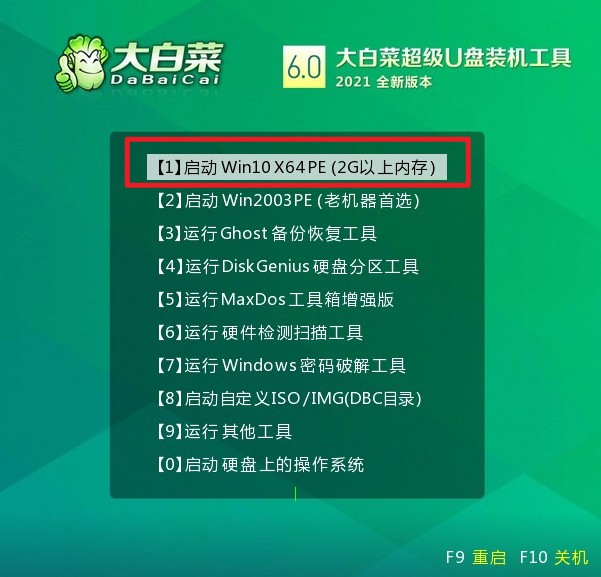
三、一键u盘重装系统
1、在PE系统桌面上,打开装机工具,选择要安装的系统文件,一般是安装在c盘,点击“执行”。
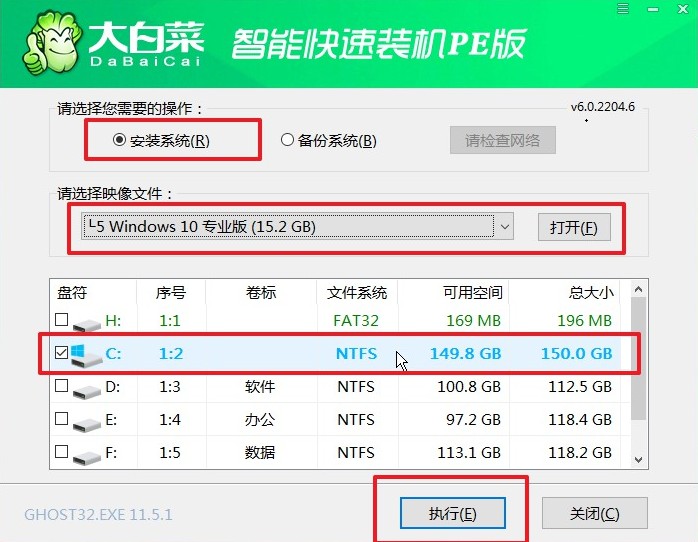
2、进入此页面,有几个选项是默认勾选的,点击“是”执行还原操作即可。
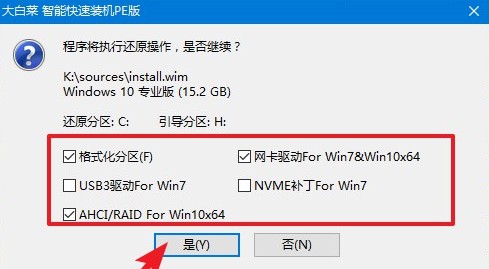
3、勾选复选框“完成后重启”,等待系统安装完成,重启时拔出u盘。
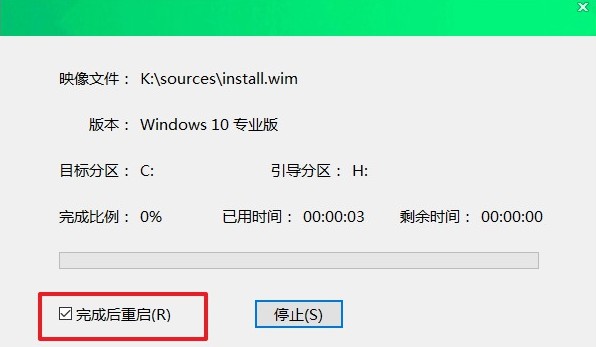
4、电脑重启后,等待进入系统桌面即可。
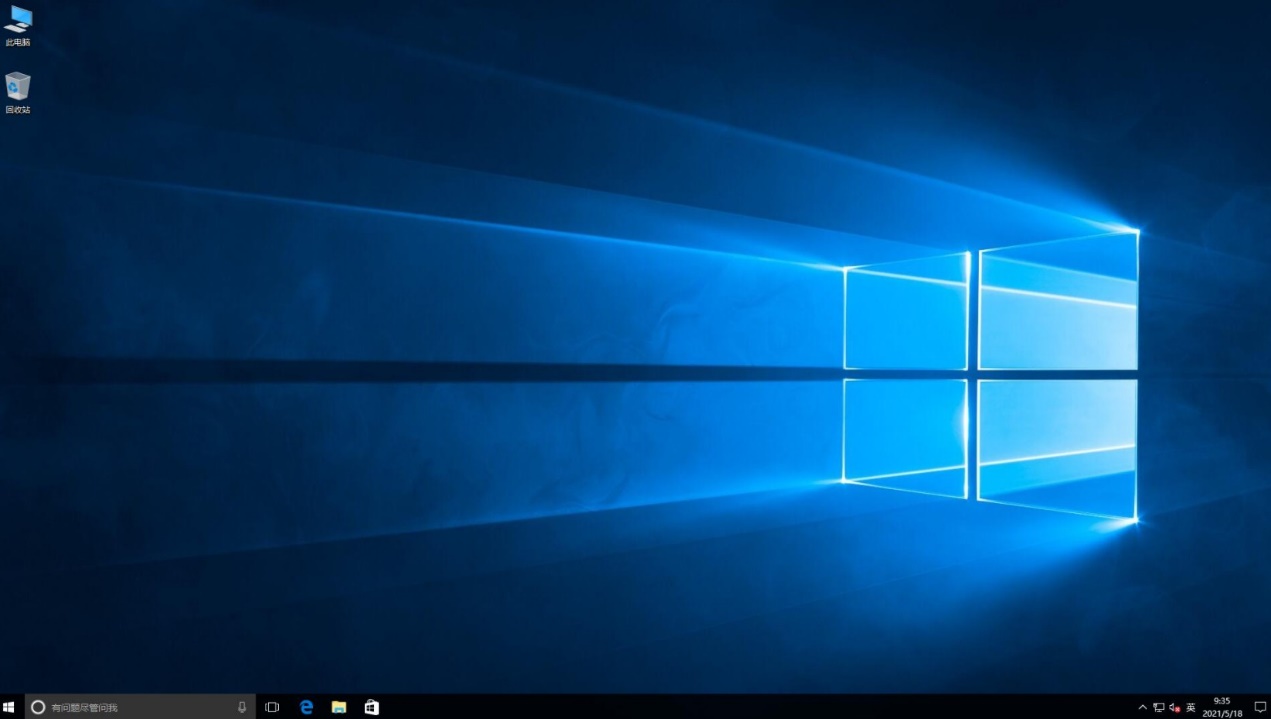
以上是小编带来的,大白菜u盘装系统教程。对于新手用户来说,完全没有接触过重装系统,不知道要怎么操作,所以小编才整理了详细的步骤教程方便大家参考。经过重新安装系统,电脑的垃圾软件也被彻底卸载掉了,运行速度还比之前更快,更流畅。重装系统还真是香呀!